Info
이메일 수신(포워딩)은 따로 설정해야 한다. DNS 업체에서 제공하는 이메일 포워딩 기능을 사용하는 것을 추천한다.
자격 증명 (DKIM) 생성
좌측 탐색 바에서 구성 > 자격 증명 메뉴를 선택하고, 우측 자격 증명 생성 버튼을 누른다.

보안 인증 유형을 도메인으로 선택하고, 도메인 주소를 입력한다.
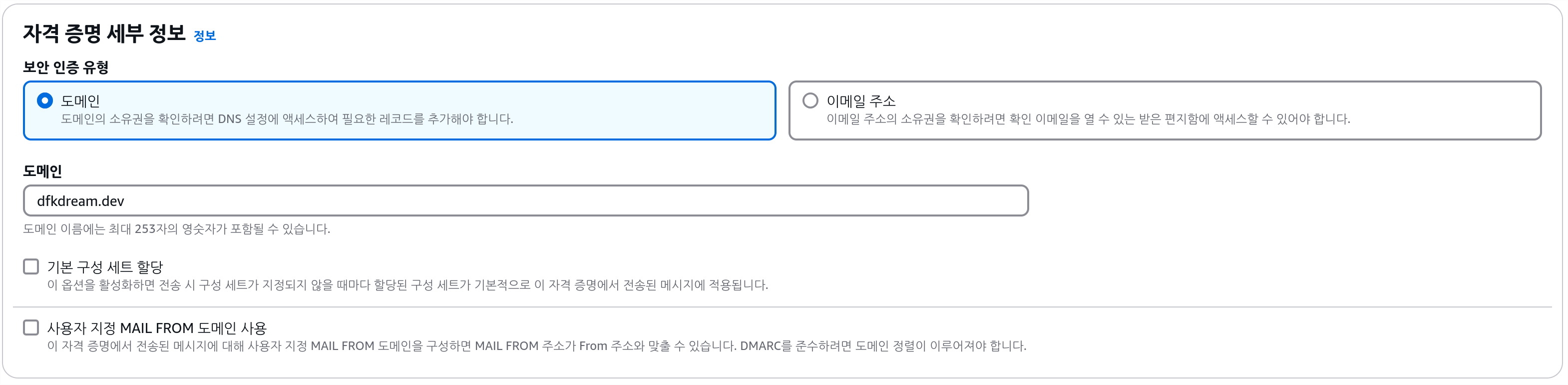
도메인 소유 인증과 이메일 서명을 위해 DKIM 서명을 생성한다. 다음 그림대로 설정하면 DNS에 등록할 DKIM 정보를 AWS가 자동으로 생성해 준다. 나는 Route53을 사용하고 있지 않으므로 Route53에 DNS 레코드 게시 체크박스를 해제했다.
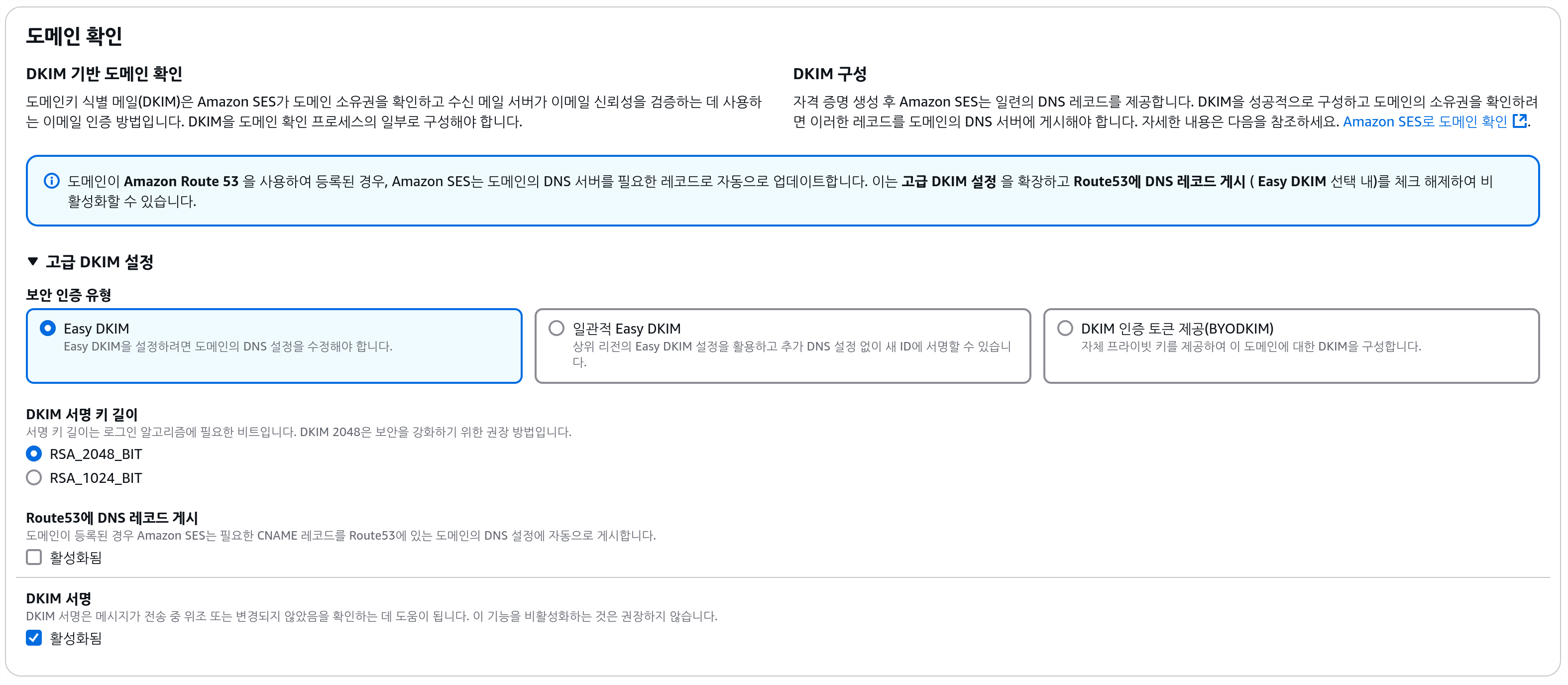
페이지 최하단 우측의 자격 증명 생성 버튼을 누르면 DNS에 등록해야 하는 CNAME 레코드들을 확인할 수 있다. 이 레코드들을 DNS에 추가하고 기다리면 DKIM 등록이 완료된다.
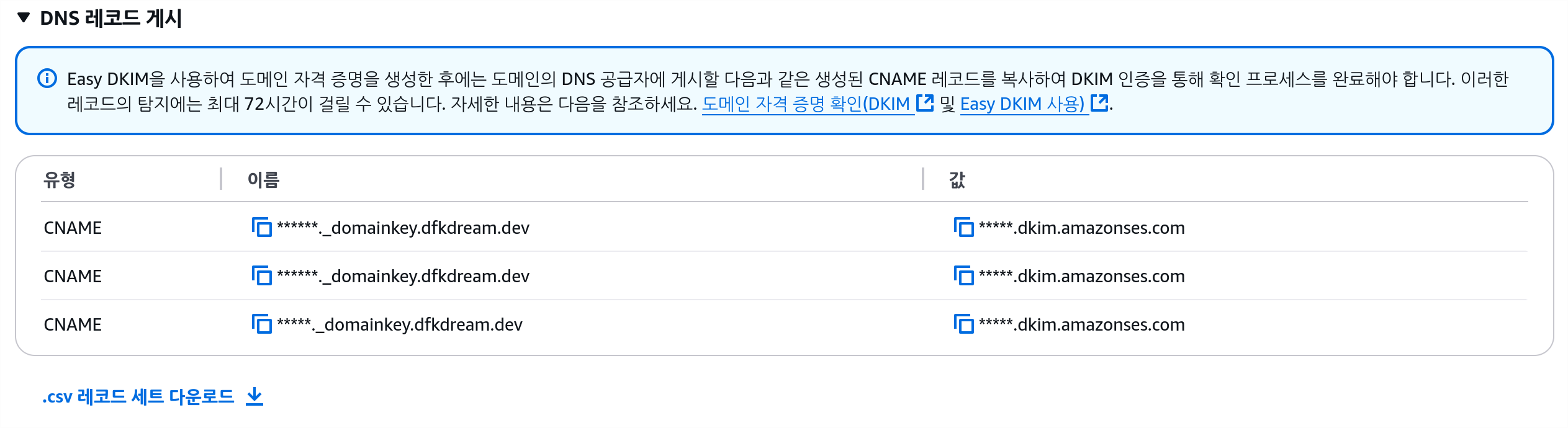
Gmail SMTP 통합
좌측 탐색 바에서 SMTP 설정 메뉴를 선택한다. SMTP 엔드포인트는 Gmail 통합에 사용되니 기록해 둔다. 사용자 생성을 위해 우상단의 SMTP 보안 인증 생성 버튼을 누른다.
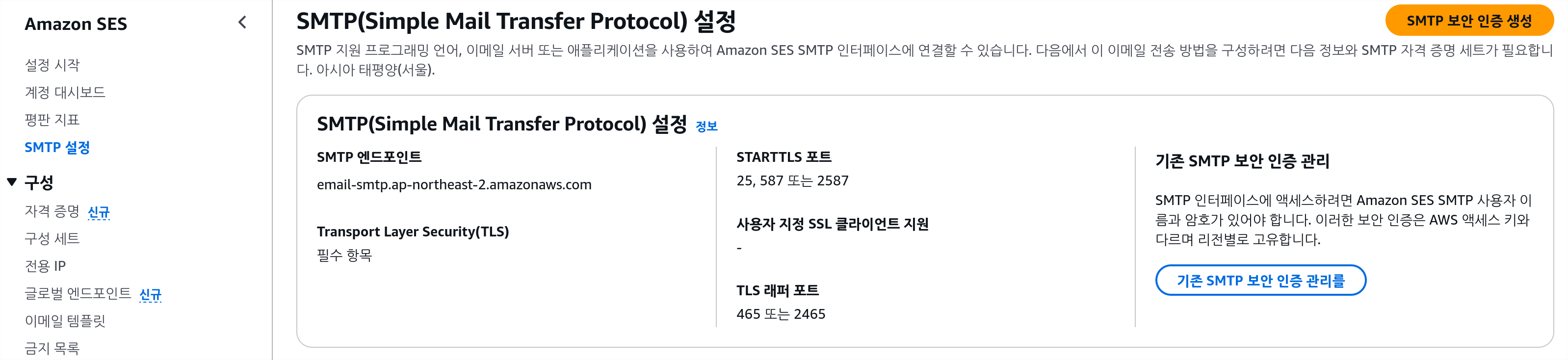
원하는 경우 사용자 이름을 지정하고 우하단의 사용자 생성 버튼을 누른다. 여기서 입력한 사용자 이름은 AWS 콘솔에서만 사용되고 SMTP 사용자 이름은 다음 단계에서 자동 생성된다.
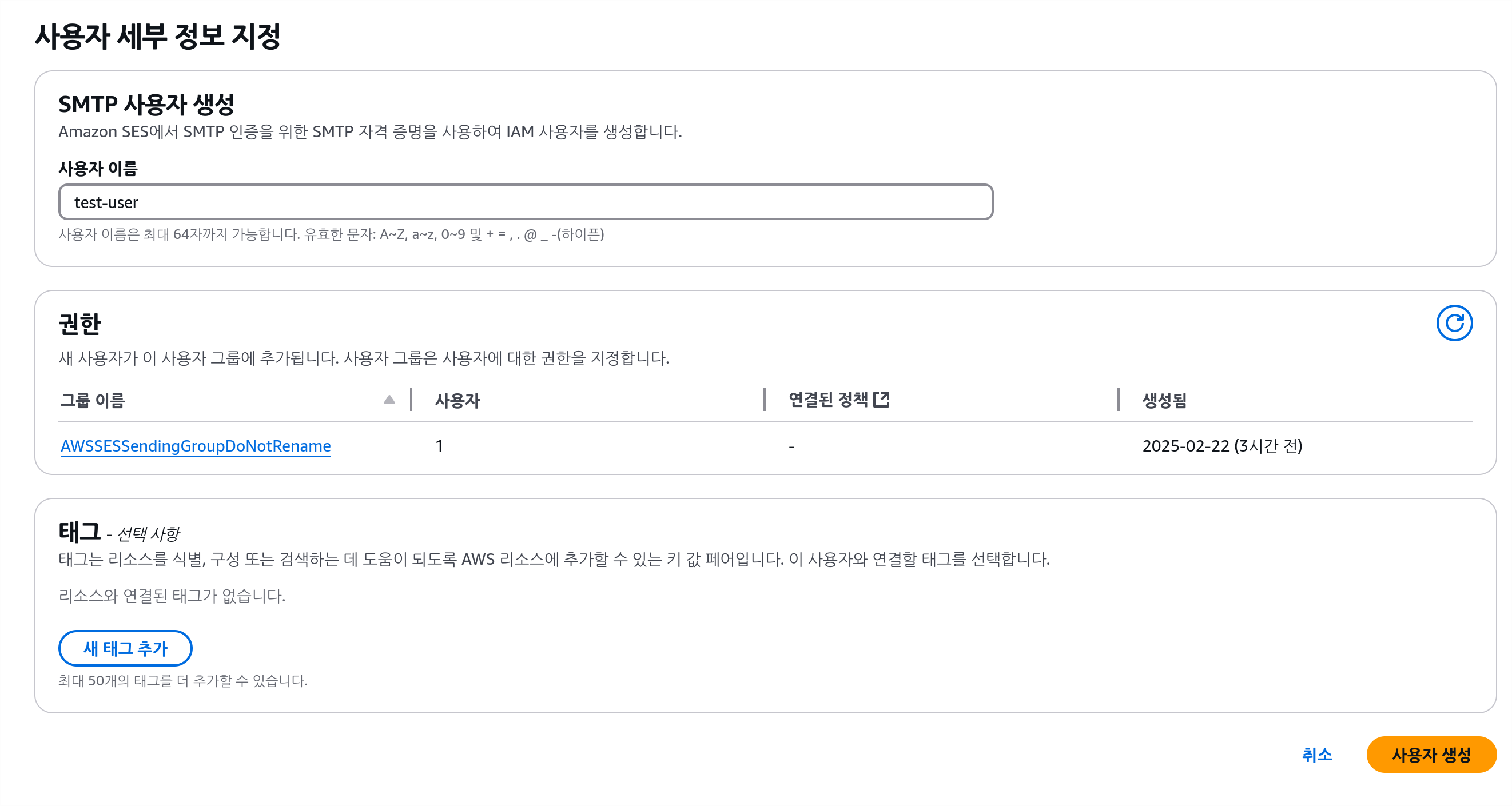
SMTP 사용자 이름과 비밀번호를 복사하거나 하단의 .csv 파일 다운로드 버튼을 누른다. 이 두 가지 정보는 다시 확인할 수 없으므로 지금 기록해 두어야 한다.
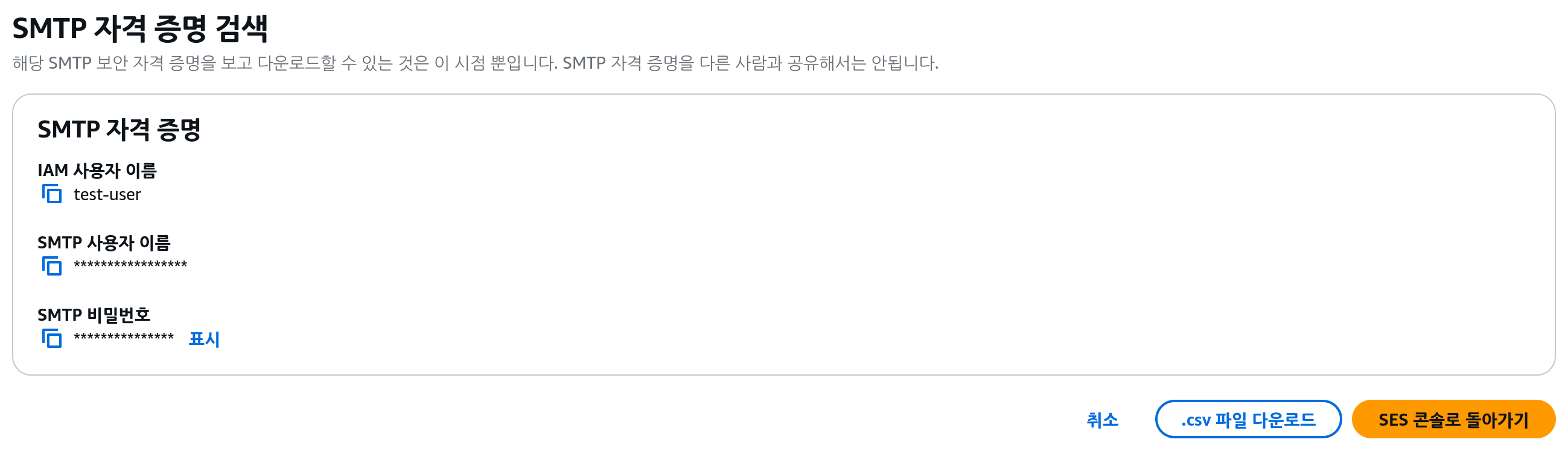
이제 Gmail에 이 정보들을 등록하면 된다. Gmail 페이지 우상단의 톱니바퀴 아이콘을 누르고 모든 설정 보기 버튼을 클릭한다. 상단 탐색 바에서 계정 및 가져오기를 누르고, 네 번째 섹션의 다른 이메일 주소 추가 버튼을 클릭한다.
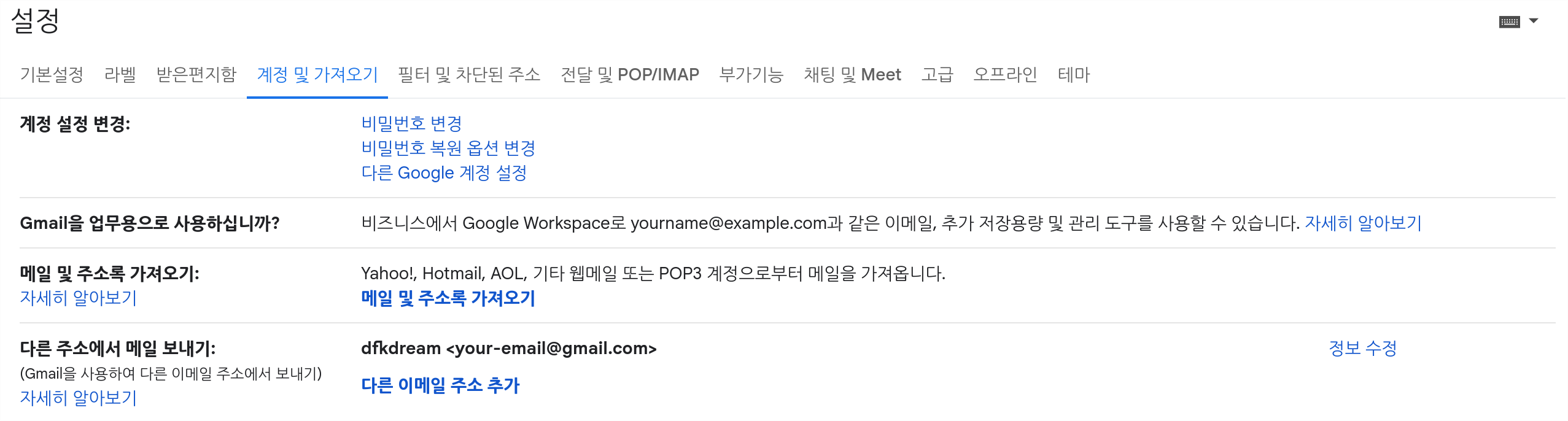
팝업 창이 열리면 이름, 이메일 주소, 답장받을 주소를 원하는 대로 입력하고 다음 단계 버튼을 클릭한다. 별칭으로 처리 항목은 무슨 내용인지 잘 모르겠다. 체크를 풀어도 큰 변화는 없었다.
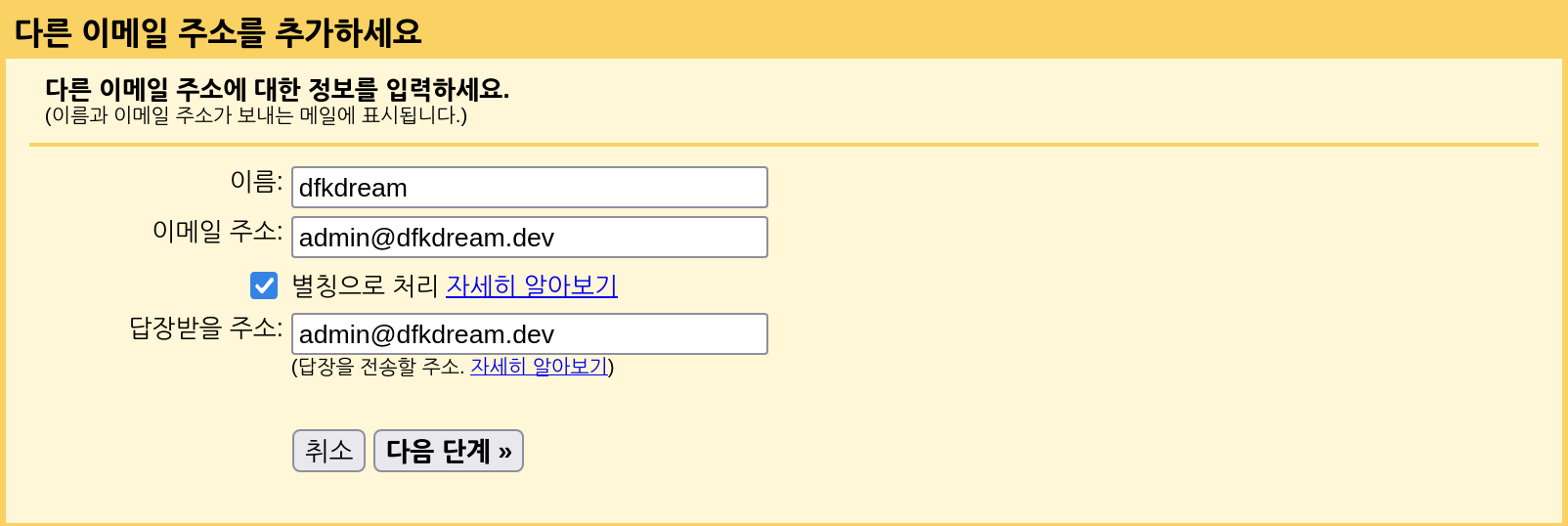
이전 단계들에서 발급받은 SMTP 서버, 사용자 이름, 비밀번호를 입력하고, 계정 추가 버튼을 클릭한다.
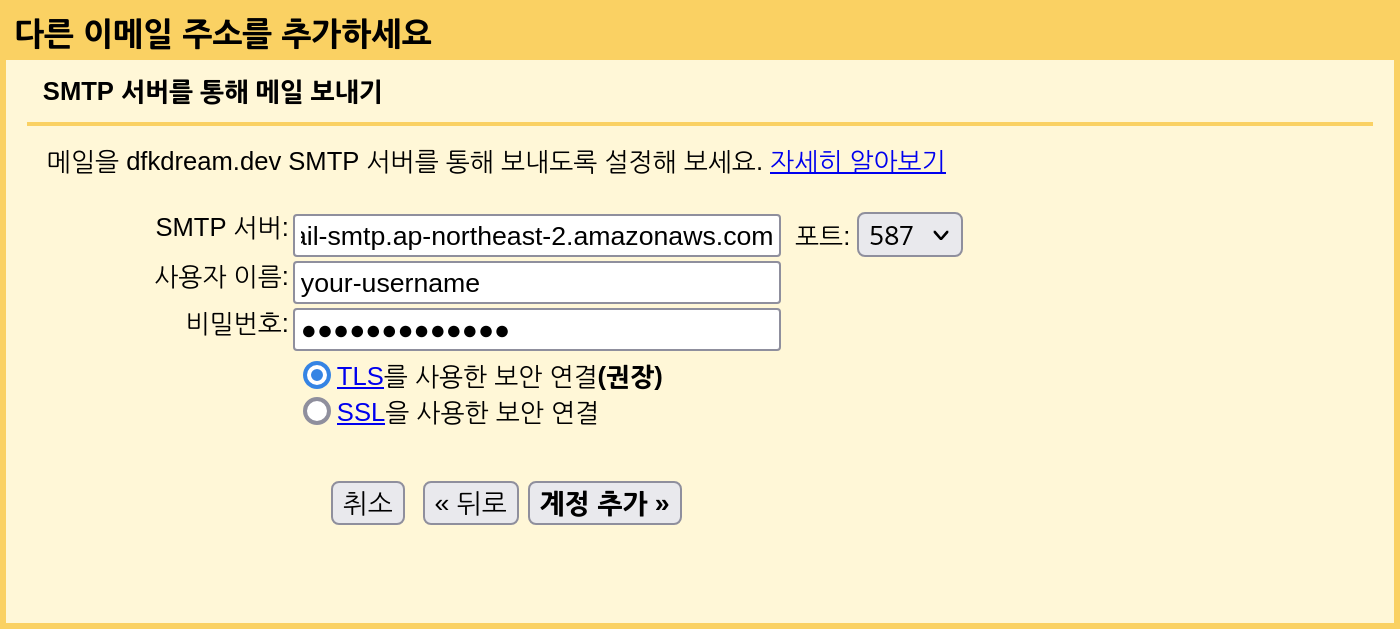
Gmail에서 보낸 인증 메일 링크를 클릭하고 나면 통합이 완료된다. 이제 새 메일 작성 시 보낸 사람 정보를 변경할 수 있다.
전송 테스트
통합은 모두 완료되었지만, SES 계정이 샌드박스 상태라면 아무에게나 이메일을 보낼 수 없다. 전송을 시도하면 다음과 같은 답장을 받을 것이다.
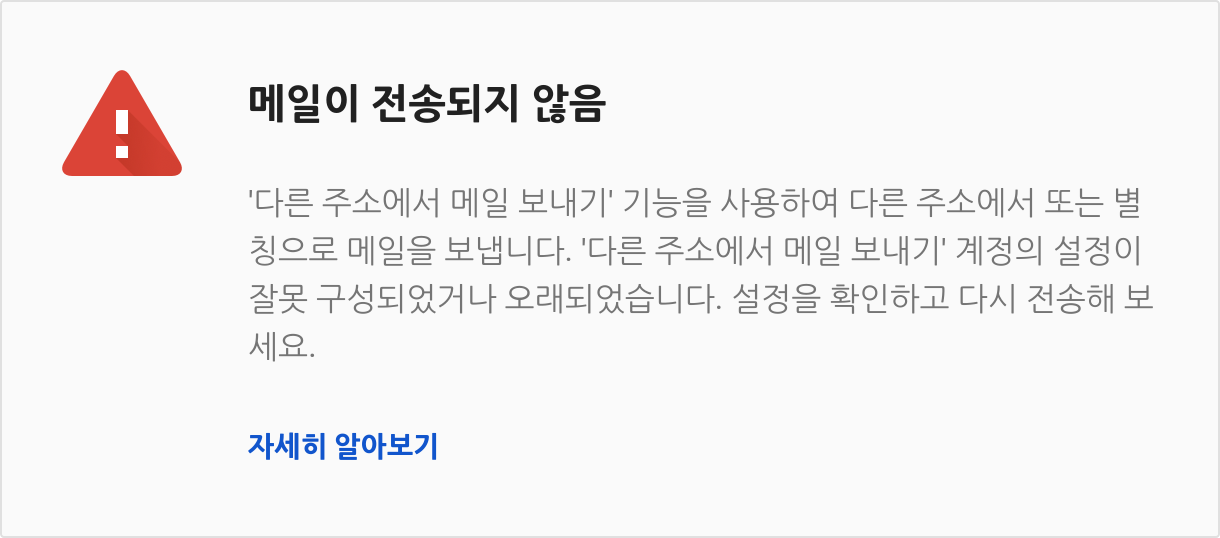
원격 서버의 응답은 다음과 같습니다.
554 Message rejected: Email address is not verified. The following identities failed the check in region ...
이메일이 정상적으로 전송되는지 확인하기 위해 SES에 테스트용 수신 이메일 정보를 등록해 보자. 좌측 탐색 바에서 구성 > 자격 증명을 클릭하고 우측 자격 증명 생성 버튼을 누른다.

보안 인증 유형을 이메일 주소로 선택하고 테스트용 메일을 받을 이메일 주소를 입력한다. 자격 증명 생성 버튼을 누르고 AWS에서 보낸 인증 메일 링크를 클릭하면 등록이 완료된다. 이제 이 주소로 메일을 발송할 수 있다.
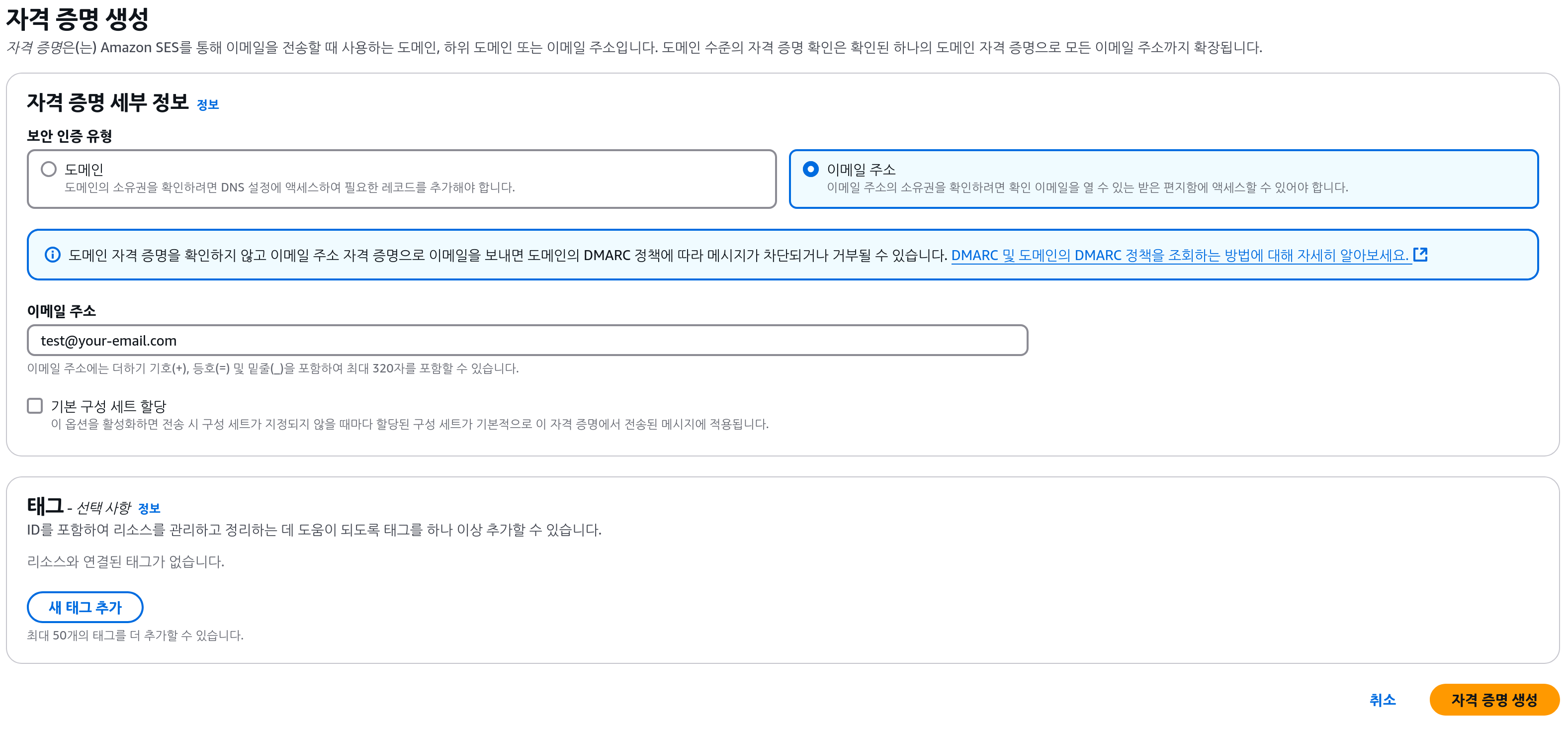
프로덕션 액세스 요청
모든 수신자에게 이메일을 발송하기 위해서는 프로덕션 액세스가 필요하다. 좌측 탐색 바에서 설정 시작을 누르고, 프로덕션 액세스 요청을 클릭한다. 자세한 내용은 AWS 문서 (https://docs.aws.amazon.com/ses/latest/dg/request-production-access.html) 를 확인한다.